Cara berbagi folder di LAN di Windows 10
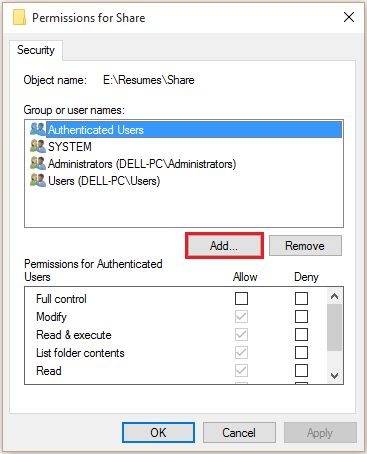
- 3154
- 275
- Dwayne Hackett
Di versi Windows sebelumnya, berbagi folder adalah tugas yang cukup besar. Di Windows 10, berbagi menjadi jauh lebih sederhana. Beberapa opsi berbagi di Windows 10 memberikan kontrol penuh (i.e. Membaca dan menulis) kepada pengguna.
Fitur berbagi banyak digunakan di tempat -tempat di mana jumlah pengguna banyak saya.e. kantor, tempat kerja dll.
Dalam artikel ini, kami akan mengikuti langkah -langkah tertentu tentang cara berbagi folder di Windows 10:
Langkah 1: Klik kanan Di folder mana pun yang ingin Anda bagikan dan klik “Properti".
Misalnya, klik kanan pada folder "Bagikan" dan klik "Properties" di sub-direktori.
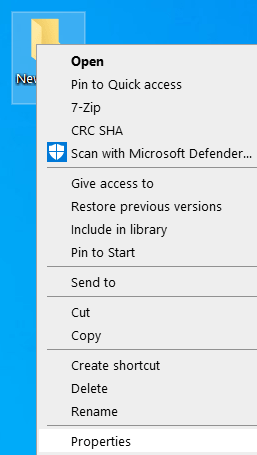
Langkah 2:
Di jendela Berbagi Properti, klik tab "Berbagi".
Di bawah bagian "File Jaringan dan Folder Berbagi", klik "Bagikan".
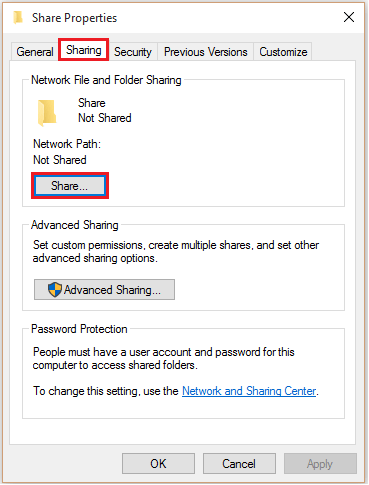
Langkah 3: Ketik nama orang -orang yang ingin Anda bagikan folder ini. Anda juga dapat mengklik Tambah untuk menambahkan orang -orang dengan yang ingin Anda bagikan.
Setelah menambahkannya ke daftar, klik "Bagikan".
Jika Anda ingin membagikan ini dengan semua orang yang terhubung di LAN, ketik Setiap orang dan klik Menambahkan.
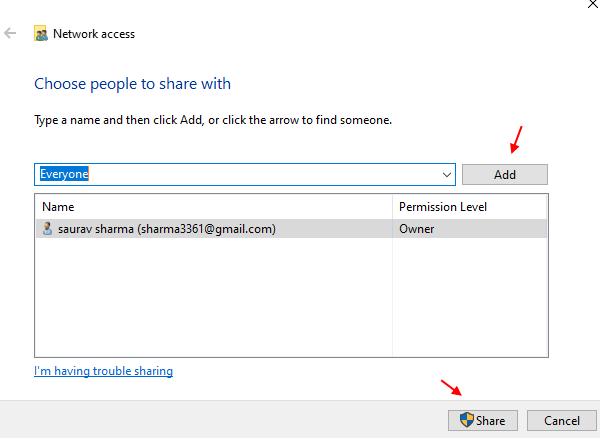
Langkah 4:
Jika Anda ingin mengontrol akses baca dan tulis folder ini saat berbagi, klik "Berbagi Lanjutan" di jendela "Bagikan Properti".
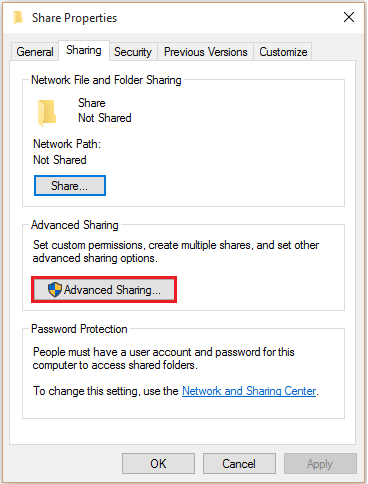
Langkah 5:
Aktifkan tanda centang yang bertuliskan "Bagikan folder ini" & klik "Izin".
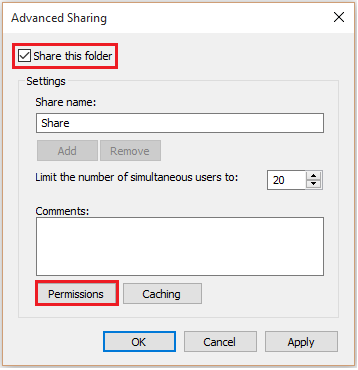
Langkah 6:
Aktifkan tanda centang di sebelah "kontrol penuh".
Klik "OK".
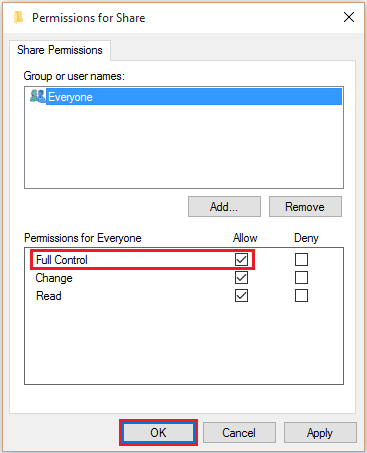
Catatan:
Sekarang, ubah izin di tab "Keamanan" untuk memberikan kontrol penuh folder saat berbagi.
Jika pengaturan "keamanan" tidak diubah, yang memiliki jumlah akses paling sedikit dalam "berbagi" dan "keamanan" akan dipertimbangkan saat berbagi.
Langkah 7:
Klik pada tab "Keamanan". Untuk mengubah izin, klik "Edit".
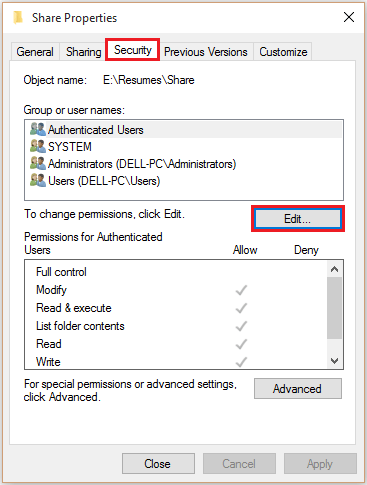
Langkah 8:
Klik "Tambah".
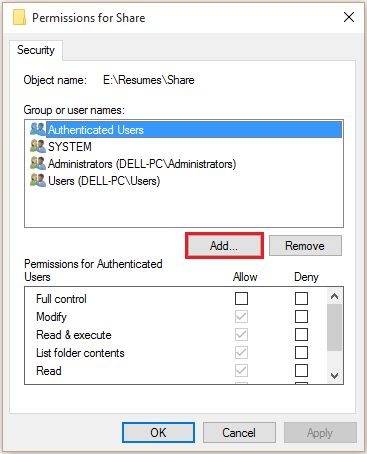
Langkah 9:
Masukkan "semua orang" di nama objek & klik "OK".
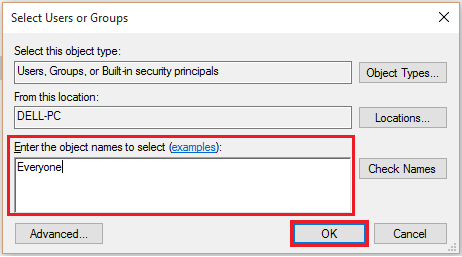
Catatan: Ada berbagai nama objek yang ditentukan sebelumnya di Windows. Untuk info lebih lanjut tentang nama objek, klik tautan "Contoh".
Langkah 10:
Di bagian Nama Pengguna, pilih "Semua Orang". Aktifkan tanda centang di sebelah "kontrol penuh".
Klik "OK" untuk menyelesaikan seluruh proses.
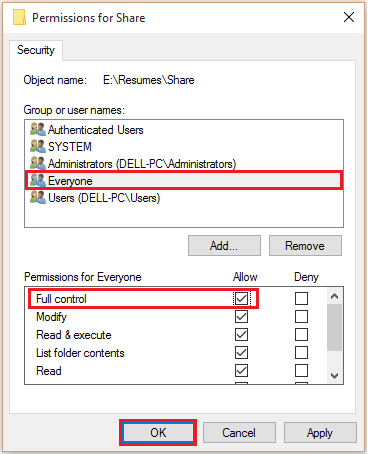
- « Cara mencegah Wi-Fi Anda mati di Windows 10/11
- Cara menggunakan penampil acara untuk menganalisis kesalahan di windows 10 »

